Panduan iPad Dikunci iCloud - Penyelesaian & Tutorial Lengkap untuk Diikuti
Menemui pengaktifan iCloud mengunci iPad boleh mengecewakan, menyebabkan anda tidak dapat mengakses ciri dan fungsinya. Dilema ini sering timbul apabila peranti dikaitkan dengan akaun iCloud yang anda perlukan akses, biasanya disebabkan oleh kealpaan atau membeli peranti terpakai tanpa pemisahan yang betul. Namun penyelesaian telah muncul kerana tiga kaedah tersedia untuk mendapatkan semula akses kepada iPad anda tanpa memerlukan kata laluan asalnya. Sama ada anda sedang mencari pembetulan tanpa kata laluan, menggunakan Apple ID anda atau menggunakan pintasan DNS iCloud, kami sedia membantu anda.
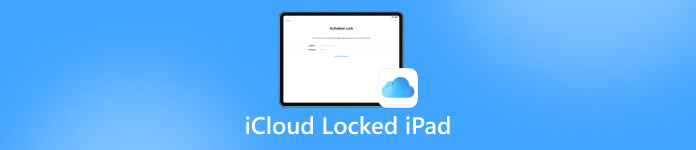
Dalam artikel ini:
Bahagian 1. Selesaikan iPad Terkunci iCloud - Betulkannya Tanpa Kata Laluan pada Komputer
Dengan memanfaatkan imyPass iPassBye, pengguna boleh mendapatkan semula kawalan ke atas peranti mereka dengan pantas dan berkesan. Perisian ini menyelaraskan proses, memberikan arahan dan panduan yang jelas sepanjang masa. Selain itu, ia menawarkan penyelesaian untuk pelbagai masalah pengaktifan, memastikan keserasian dengan peranti dan senario iOS yang berbeza. Secara keseluruhan, ia menonjol sebagai penyelesaian yang boleh dipercayai dan cekap untuk mengalih keluar kunci iCloud pada iPad, membolehkan pengguna membuka kunci peranti mereka dan menyambung semula kefungsian penuh dengan cepat.
Mulakan dengan memuat turun dan memasang versi terkini imyPass iPassBye pada komputer anda. Lancarkan aplikasi untuk memulakan proses membuka kunci.
Pautkan iPad anda ke komputer tempat imyPass iPassBye dipasang. Jika digesa, wujudkan kepercayaan dengan memilih Percaya Komputer Ini pada peranti anda.
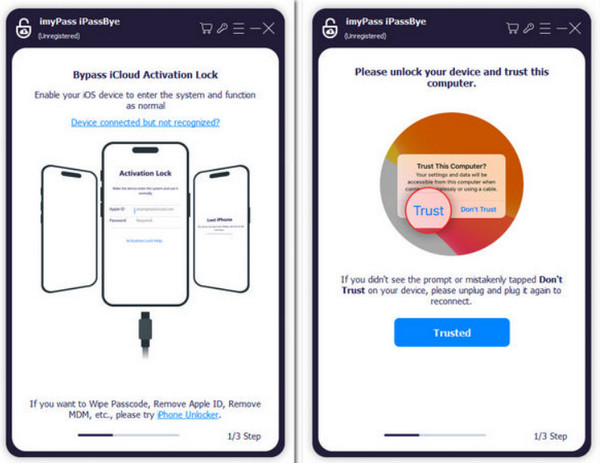
Beri perhatian kepada sebarang mesej amaran yang disediakan oleh aplikasi. Apabila disediakan, mulakan proses pengesahan dengan mengklik Mulakan.
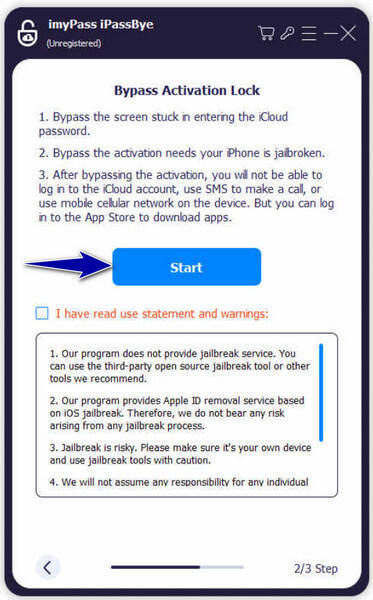
Catatan:
Pastikan untuk jailbreak peranti iOS anda sebelum menggunakan imyPass iPassBye. Rujuk kepada apl Tutorial Jailbreak iOS untuk panduan sebelum meneruskan.
Sahkan butiran peranti anda dan tekan Mulakan Pengaktifan Pintasan dalam apl. Benarkan pintasan berjalan dengan sabar sehingga selesai.
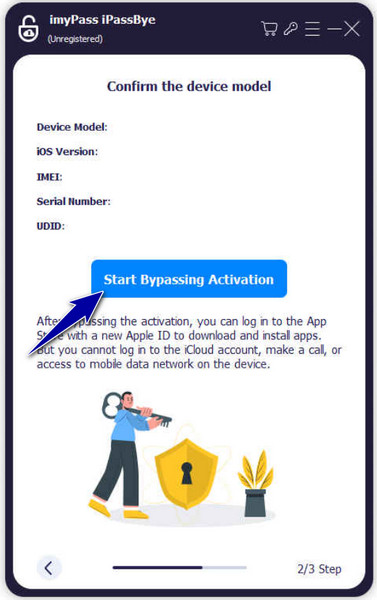
Bahagian 2. Bagaimana untuk Membuang iCloud Dikunci pada iPad Menggunakan Apple ID
Berurusan dengan iPad yang dikunci iCloud boleh menjadi pengalaman yang mengecewakan, tetapi dengan langkah yang betul, anda boleh mendapatkan semula akses kepada peranti anda. Dalam bahagian ini, kami akan membimbing anda menggunakan Apple ID anda untuk mengalih keluar kunci iCloud, memberikan anda penyelesaian penyingkiran kunci iPad iCloud yang mudah untuk memulihkan kefungsian penuh.
Buka penyemak imbas anda dan navigasi ke www.icloud.com/find.
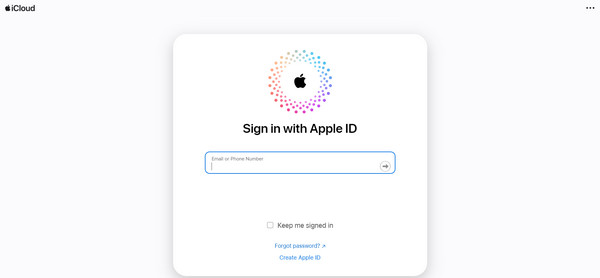
Log masuk menggunakan Apple ID anda dan masukkan kata laluan akaun anda yang digunakan pada iPad anda.
Pilih peranti iPad yang ingin anda alih keluar daripada iCloud dan klik pada Alih keluar daripada Akaun untuk meneruskan.
Bahagian 3. Gunakan iCloud DNS Bypass untuk iPad iCloud Lock Removal
Menggunakan pintasan DNS iCloud menawarkan kaedah yang berkesan untuk memintas kunci pengaktifan dan mendapatkan semula kawalan peranti anda. Dalam segmen ini, kami akan membawa anda melalui langkah-langkah menggunakan tetapan DNS untuk memintas skrin kunci pengaktifan iPad 2 iCloud, membolehkan anda menyediakan iPad anda dan menggunakannya seperti yang dikehendaki.
Buka tetapan dan navigasi ke Umum. Ketik pada Bahasa dan Wilayah untuk memilih bahasa pilihan anda dan negara/rantau peranti.
Kembali kepada tetapan dan akses WiFi. Cari butang i di sebelah nama rangkaian jika digesa untuk menyambung ke rangkaian. Ketik pada rangkaian dan pilih Lupakan rangkaian ini untuk memutuskan sambungan daripadanya.
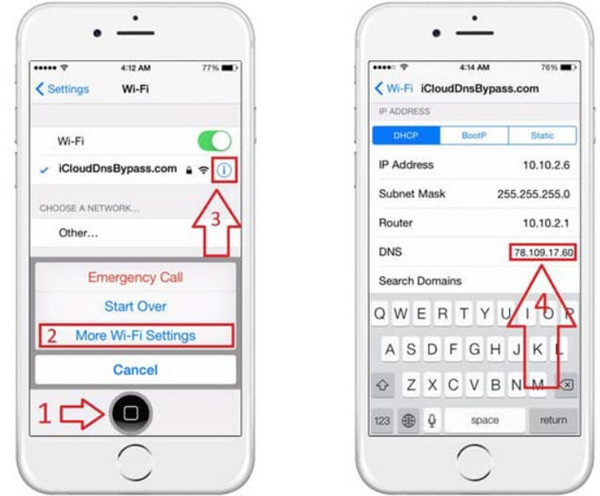
Ketik butang i sekali lagi dan masukkan alamat IP pelayan DNS untuk memintas pautan pengaktifan iCloud; gunakan pelayan DNS yang sesuai berdasarkan lokasi. Berikut adalah DNS:
◆ AS: 104.154.51.7
◆ Amerika Selatan: 35.199.88.219
◆ Eropah: 104.155.28.90
◆ Asia: 104.155.220.58
◆ Australia dan Oceania: 35.189.47.23
◆ Benua lain: 78.100.17.60
Kembali ke skrin sebelumnya, hidupkan WiFi dan sambungkan semula peranti anda. Ketik Muka surat seterusnya dan kemudian belakang untuk mengakses skrin pintasan iCloud, dan kini anda boleh meneruskan untuk menyediakan apl anda dan menggunakan peranti anda seperti yang dikehendaki.
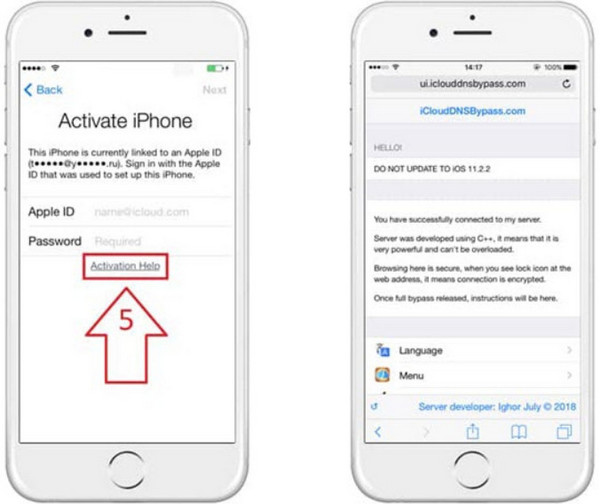
Soalan Lazim.
-
Bolehkah saya jailbreak iPad terkunci?
Jailbreak iPad yang terkunci boleh mencabar dan tidak disyorkan. Dalam sesetengah kes, mungkin untuk menjailbreak iPad yang terkunci, tetapi ia boleh membatalkan jaminan anda dan menyebabkan komplikasi lanjut. Adalah lebih baik untuk meneroka kaedah lain untuk membuka kunci peranti anda.
-
Adakah menyalahi undang-undang untuk membuka kunci iPad?
Kesahihan membuka kunci iPad bergantung pada pelbagai faktor, termasuk lokasi anda dan keadaan di sekeliling kunci. Secara amnya, membuka kunci iPad anda sendiri untuk kegunaan peribadi adalah tidak menyalahi undang-undang. Walau bagaimanapun, membuka kunci peranti yang anda tidak miliki atau membuka kuncinya untuk memintas langkah keselamatan untuk aktiviti haram boleh dianggap menyalahi undang-undang.
-
Bolehkah anda memadam iPad tanpa Apple ID atau kod laluan?
Jika anda tidak boleh mengakses iPad anda kerana a terlupa ID Apple atau kod laluan, mengelap peranti boleh mencabar. Walau bagaimanapun, anda mungkin boleh memadamkan iPad menggunakan ciri Cari Saya iCloud jika peranti dipautkan ke Internet dan dipautkan ke akaun iCloud anda. Sebagai alternatif, anda boleh menghubungi Sokongan Apple untuk mendapatkan bantuan dengan pilihan pemulihan akaun.
-
Bagaimanakah saya tahu jika iPad saya dikunci iCloud?
Jika iPad anda memaparkan skrin kunci pengaktifan yang meminta ID Apple dan kata laluan yang dikaitkan dengan peranti, ia dikunci iCloud. Selain itu, ia mungkin dikunci jika anda tidak boleh mengakses ciri tertentu atau menyediakan peranti tanpa memasukkan bukti kelayakan iCloud.
-
Adakah dengan memintas kunci pengaktifan iCloud memadamkan data saya?
Memintas kunci pengaktifan iCloud tidak memadamkan data anda. Walau bagaimanapun, adalah penting untuk ambil perhatian bahawa kaedah tertentu, seperti memulihkan peranti menggunakan iTunes atau alat pihak ketiga, boleh mengakibatkan kehilangan data. Sentiasa teruskan dengan berhati-hati dan pastikan anda mempunyai sandaran data penting anda.
Kesimpulan
Jika anda pernah membeli iPad yang dikunci iCloud, anda tidak perlu risau untuk menemuinya kerana kami mempunyai semua penyelesaian yang boleh anda gunakan untuk membuka kuncinya. Anda boleh mendapatkan semula kawalan ke atas iPad anda dan memulihkan fungsinya melalui kaedah yang digariskan dalam panduan ini, termasuk menggunakan imyPass iPassBye, memanfaatkan Apple ID anda atau menggunakan pintasan DNS iCloud. Ingat, adalah penting untuk meneruskan dengan berhati-hati dan memastikan anda memahami implikasi setiap kaedah sebelum meneruskan. Jika anda mempunyai sebarang soalan atau kebimbangan, sila hubungi Sokongan Apple untuk bantuan lanjut.
Jika anda pernah mempunyai iPad berkunci iCloud, yakinlah bahawa anda kini mempunyai pengetahuan dan alatan untuk menangani isu ini secara langsung. Membuka kunci peranti anda boleh dicapai, dan dengan kegigihan serta pendekatan yang betul, anda akan kembali menikmati semua ciri dan keupayaan yang ditawarkan iPad anda tidak lama lagi.
Penyelesaian Panas
-
Buka kunci iOS
- Semakan Perkhidmatan Buka Kunci iCloud Percuma
- Pintas Pengaktifan iCloud Dengan IMEI
- Alih keluar Mosyle MDM daripada iPhone & iPad
- Alih keluar support.apple.com/iphone/passcode
- Semakan Checkra1n iCloud Bypass
- Pintasan Kod Laluan Skrin Kunci iPhone
- Bagaimana untuk Jailbreak iPhone
- Buka kunci iPhone Tanpa Komputer
- Pintasan iPhone Dikunci kepada Pemilik
- Tetapkan Semula Kilang iPhone Tanpa Kata Laluan ID Apple
-
Petua iOS
-
Buka kunci Android
- Cara Mengetahui Jika Telefon Anda Dibuka Kunci
- Buka kunci Skrin Telefon Samsung Tanpa Kata Laluan
- Buka Kunci Kunci Corak pada Peranti Android
- Semakan Buka Kunci Terus
- Bagaimana untuk Membuka Kunci Telefon OnePlus
- Buka kunci OEM dan Betulkan Pembukaan OEM Dikelabukan
- Cara Membuka Kunci Telefon Sprint
-
Kata Laluan Windows

